萬盛學電腦網 >> 圖文處理 >> Photoshop教程 >> ps圖片處理 >> PS制作個性超酷簽名教程
PS制作個性超酷簽名教程
個性簽名——PS制作個性超酷簽名教程
原圖
最終效果
1.打開原圖,新建一層,用橢圓選取工具制作圖1所示的不規則的同心圓.如果覺得煩瑣可以下載類似的筆刷,為了提供方便我把圖案也發上來如圖2

<圖1>

<圖2>
2.用套索工具勾出人物,然後按 Ctrl + Shift + I 反選,然後點圖3所示的蒙版,再將這層的圖層混合模式改為:屏幕(CS版本的為:濾色)效果如圖4

<圖3>

<圖4>
3.接下來就回到背景圖層,給臉部美容,適當的調白,磨皮再加上腮紅,這些基礎的操作我就不在詳解,完成後再用鋼筆工具勾出臉部個性圖案新建一層填充紅色把圖層的透明度改為60% 效果如圖5

<圖5>
4.在同心圓圖層的下面新建一個圖層填充為黑色如圖6,再點圖7所示的蒙板,然後用圓形漸變工具由圖片中心位置繪制透明漸變完成最終效果.
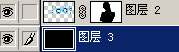
<圖6>
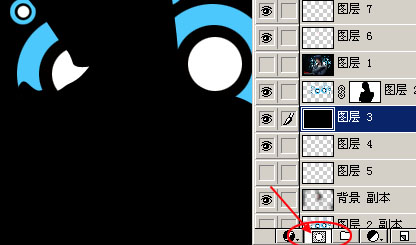
<圖7>

<圖8>

<圖9>
- 上一頁:PS制作插圖教程
- 下一頁:PS制作動畫韓國風格簽名
ps圖片處理排行
軟件知識推薦
相關文章
copyright © 萬盛學電腦網 all rights reserved



